OneDrive 클라우드 스토리지의 가장 큰 장점 중 하나는 비디오를 재생할 수 있다는 것입니다. 따라서 비디오를 재생하려면 하드 드라이브에 비디오를 저장할 필요가 없습니다. OneDrive에 비디오를 저장하면 상당히 많은 HDD 공간을 절약 할 수 있습니다.
그러나 OneDrive에서 비디오가 항상 재생되는 것은 아닙니다 . 일부 사용자는 OneDrive에서 비디오를 재생할 때 일부 비디오가 계속 일시 중지되었다고 말합니다. 이렇게하면 재생되지 않는 OneDrive 비디오를 수정할 수 있습니다.
OneDrive가 비디오를 재생하지 않으면 어떻게합니까?
- 호환되는 형식으로 비디오 변환
- 비디오에서 DRM 제거
- 디지털 비디오 복구로 비디오 수정
1. 호환되는 형식으로 비디오 변환
대부분의 비디오 형식을 OneDrive에 업로드 할 수 있지만 OneDrive는보다 제한된 수의 파일 형식을 지원하여 재생할 수 있습니다. 따라서 OneDrive 재생을 위해 비디오를 호환 가능한 형식으로 변환하면 클립이 재생 될 수 있습니다. 지원되는 OneDrive 비디오 (및 오디오) 재생 형식은 다음과 같습니다.
- MP4
- WMV
- AVI
- ASF
- M4A
- M4V
- MOV
- WAV
- AAC
- WMA
- SMI
- 3G2
- 3GP
- ADTS
- 사미
- MP3
호환되지 않는 OneDrive 비디오를 호환 가능한 형식 중 하나로 변환해야합니다. 비디오를 변환하는 가장 널리 지원되는 형식은 아마도 MP4입니다. 이것은 online-convert.com을 사용하여 파일을 MP4로 변환하는 방법입니다.
- 브라우저에서 MP4로 비디오 변환 페이지를여십시오.
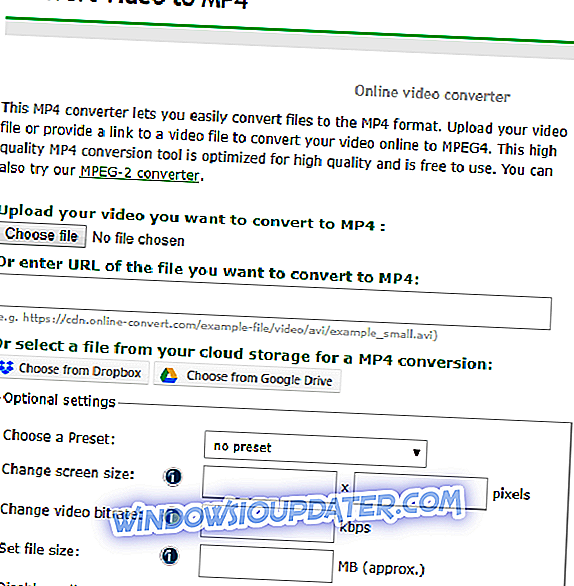
- 파일 선택 버튼을 누릅니다.
- 그런 다음 열기 창의 왼쪽에있는 OneDrive를 클릭하고 비디오 파일을 선택하십시오.
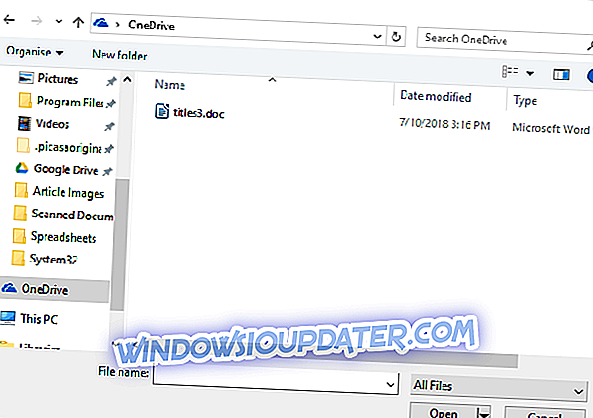
- 파일 변환을 위해 선택할 수있는 다양한 설정이 있습니다. 예를 들어, 사전 설정 드롭 다운 메뉴를 클릭하여 변환 된 클립의 사전 설정을 선택합니다.
- 선택한 클립을 MP4로 변환 하려면 Convert file (파일 변환) 옵션을 누릅니다.
- 다운로드 버튼을 클릭하면 변환 된 파일이 HDD에 저장됩니다.
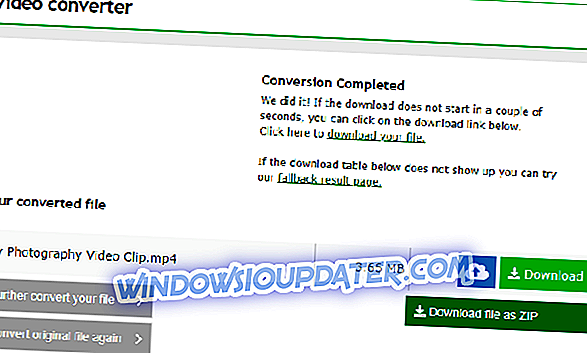
- 그런 다음 MP4 비디오를 OneDrive 클라우드 저장소로 전송할 수 있습니다.
2. 비디오에서 DRM 제거
한 가지주의 할 점은 OneDrive는 DRM (디지털 권한 관리) 키가있는 비디오를 재생하지 않는다는 것입니다. 따라서 호환되는 형식의 비디오는 DRM 키가있는 경우 OneDrive에서 재생되지 않습니다. 다음과 같이 비디오가 DRM으로 보호되어 있는지 확인할 수 있습니다.
- 먼저 파일 탐색기에서 비디오의 폴더를 엽니 다.
- 그런 다음 비디오를 마우스 오른쪽 단추로 클릭하고 속성을 선택하십시오.
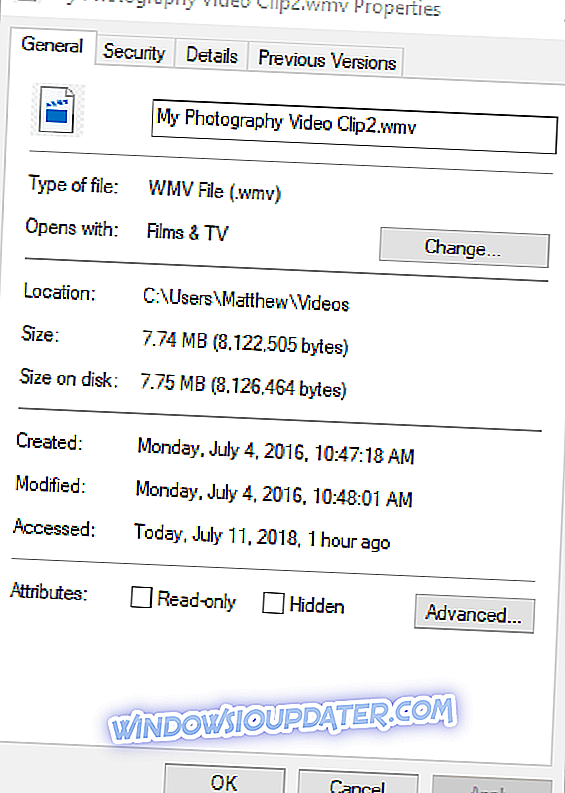
- 속성 창에서 자세히 탭을 선택하십시오.
- 그런 다음 바로 아래에 표시된 보호 된 카테고리로 스크롤하십시오. 해당 세부 범주가 '예'인 경우 비디오는 DRM으로 보호됩니다.
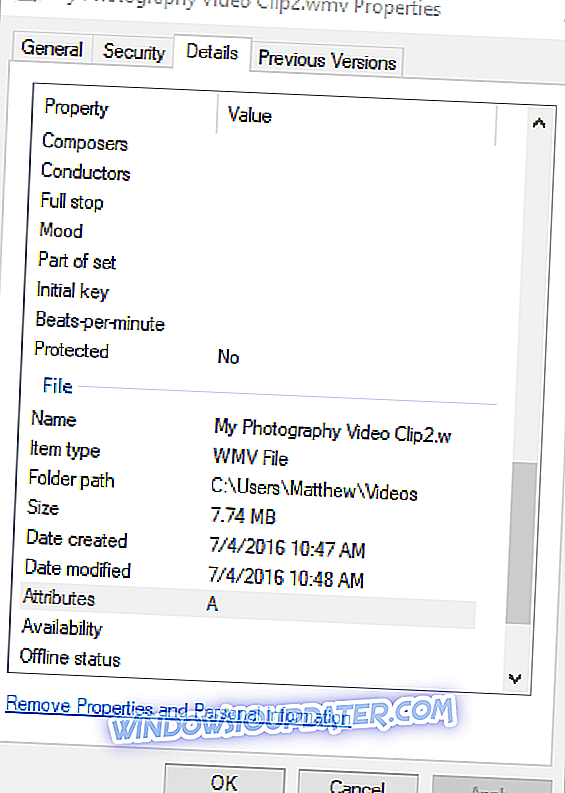
타사 소프트웨어를 사용하여 OneDrive 재생을위한 비디오에서 DRM 보호를 제거 할 수 있지만 DRM을 제거하면 디지털 제품 사용 약관에 위배 될 수 있습니다. Aimersoft DRM Media Converter로 비디오에서 DRM을 제거 할 수 있습니다. 이 웹 페이지의 무료 평가판 버튼을 눌러 해당 소프트웨어를 Windows 10, 8 또는 7에 추가하십시오.
소프트웨어가있는 비디오에서 DRM을 제거하려면 DRM Media Converter 창에서 추가 버튼을 눌러 DRM 파일을 선택하십시오. 그런 다음 필요에 따라 설정 > 일반 비디오 를 클릭하여 MP4를 클립의 출력 형식으로 선택할 수 있습니다. 시작 버튼을 눌러 DRM 키를 제거하십시오.
3. 디지털 비디오 수리로 비디오 수정
손상된 비디오가 지원되는 OneDrive 파일 형식으로 저장되었다고 확신하는 경우 손상된 비디오를 수정해야 할 수도 있습니다. 거의 모든 비디오 파일 형식을 지원하는 VLC로 클립을 재생 해보십시오. 미디어 플레이어가 클립을 재생하지 않으면 비디오 파일이 손상되었을 수 있습니다.
클립을 수정할 수있는 다양한 타사 소프트웨어가 있습니다. 디지털 비디오 복구는 손상된 비디오를 수정하는 프리웨어 유틸리티입니다. 이 페이지에서 다운로드를 클릭하여 디지털 비디오 복구를 다운로드하십시오. DVR을 열고 입력 파일 버튼을 눌러 파일을 선택하고 출력 폴더를 선택한 다음 확인 및 복구 를 클릭하여 수정하십시오.
이는 OneDrive 재생을 위해 비디오를 수정하는 몇 가지 해결 방법입니다. 그러면 OneDrive에서 먼저 다운로드하지 않고 fave 클립을 볼 수 있습니다.


